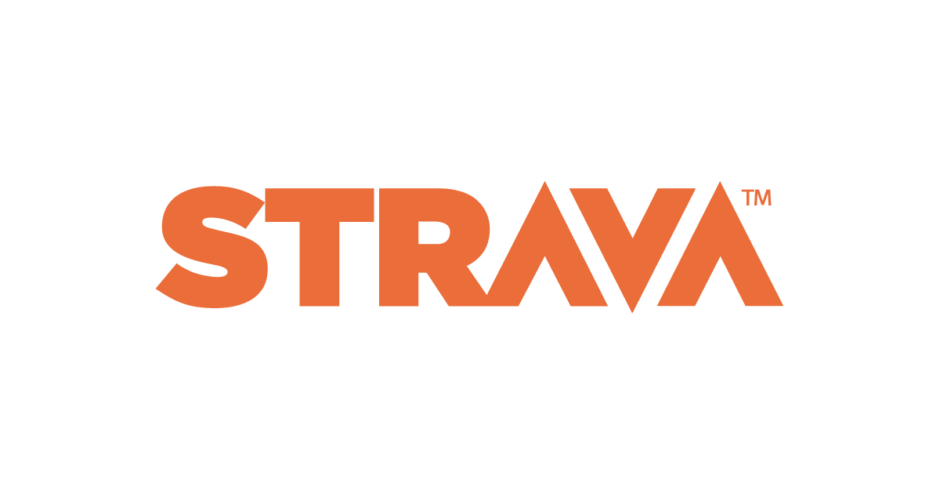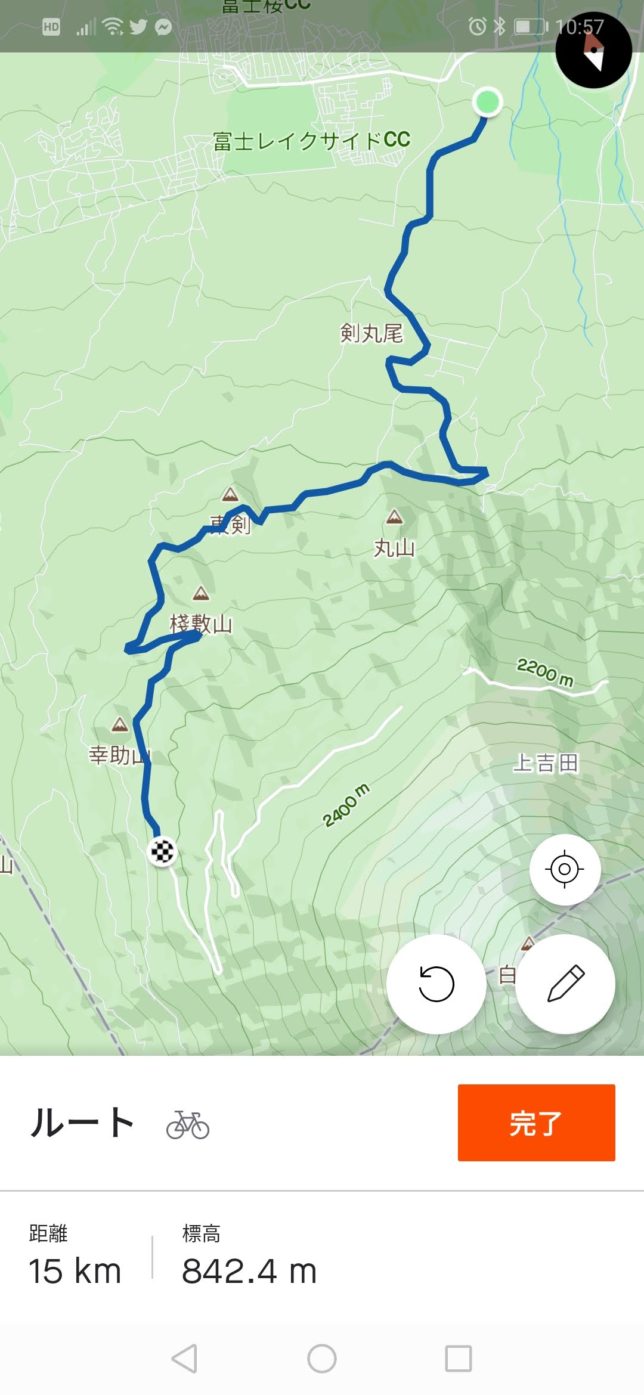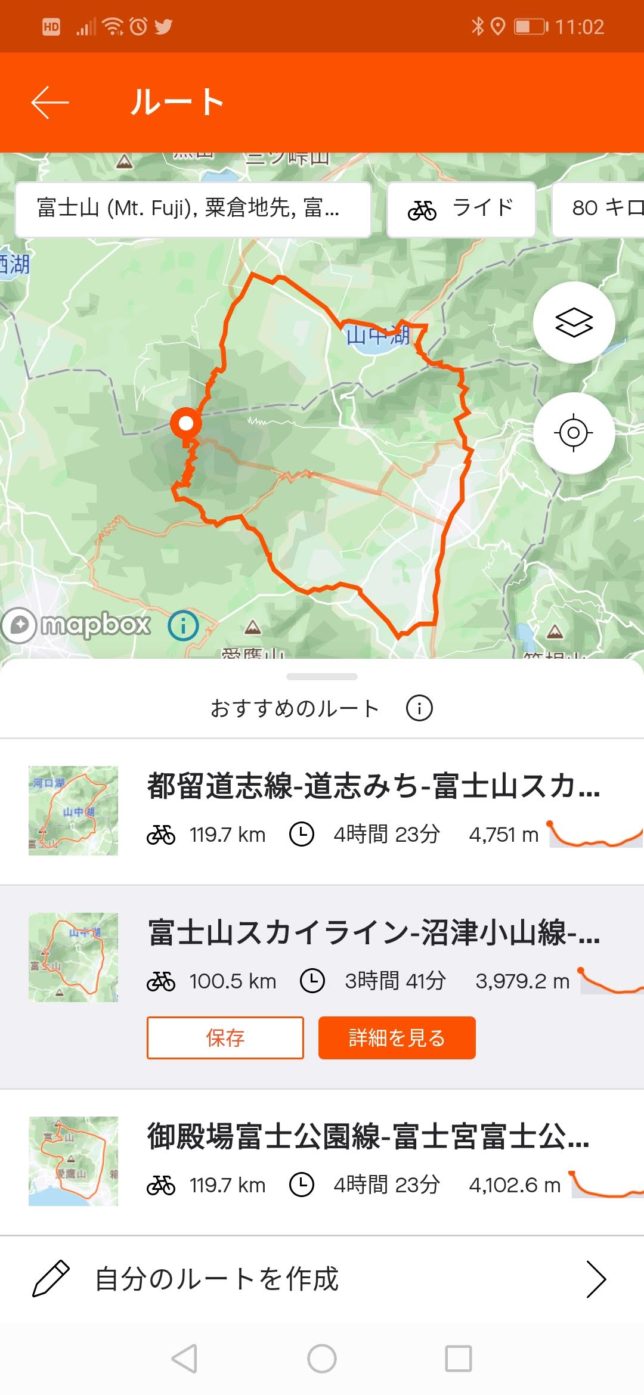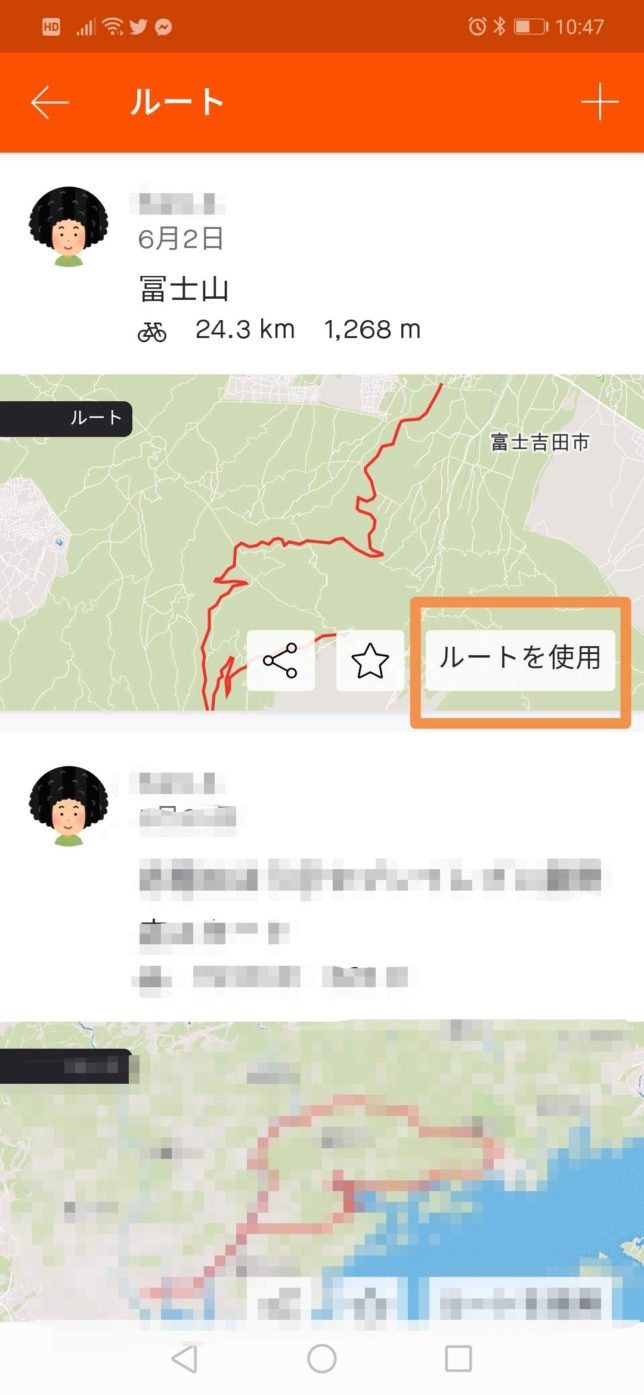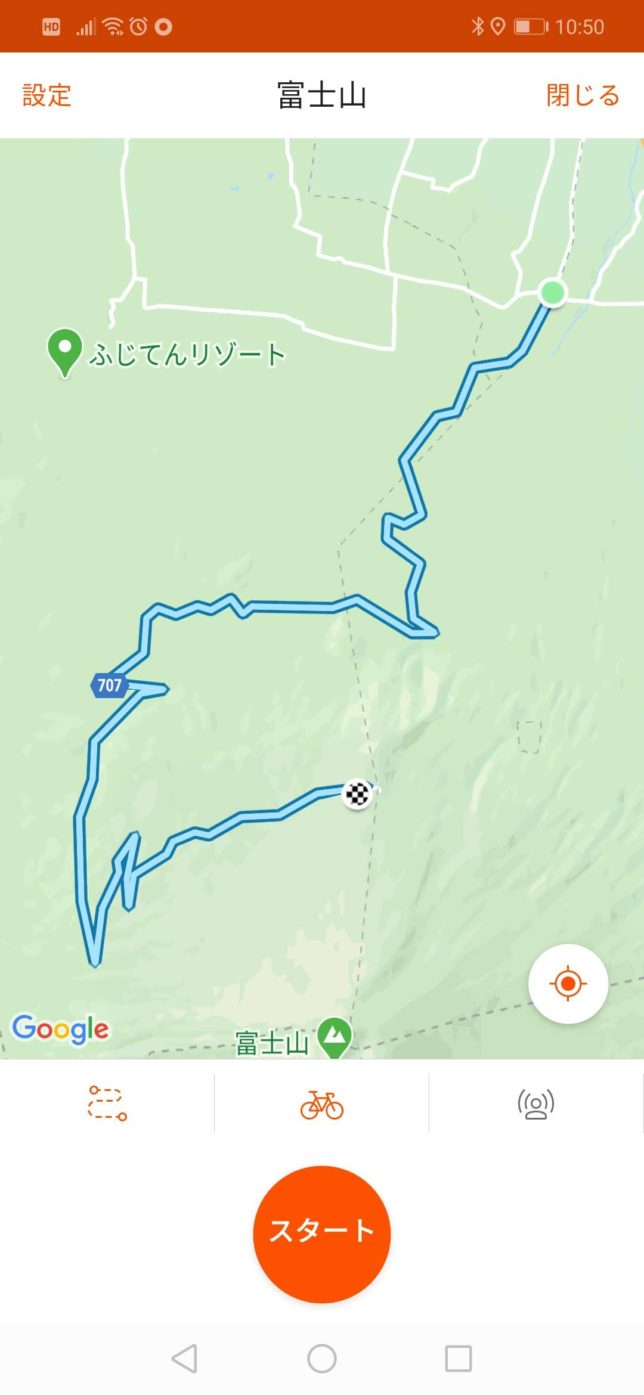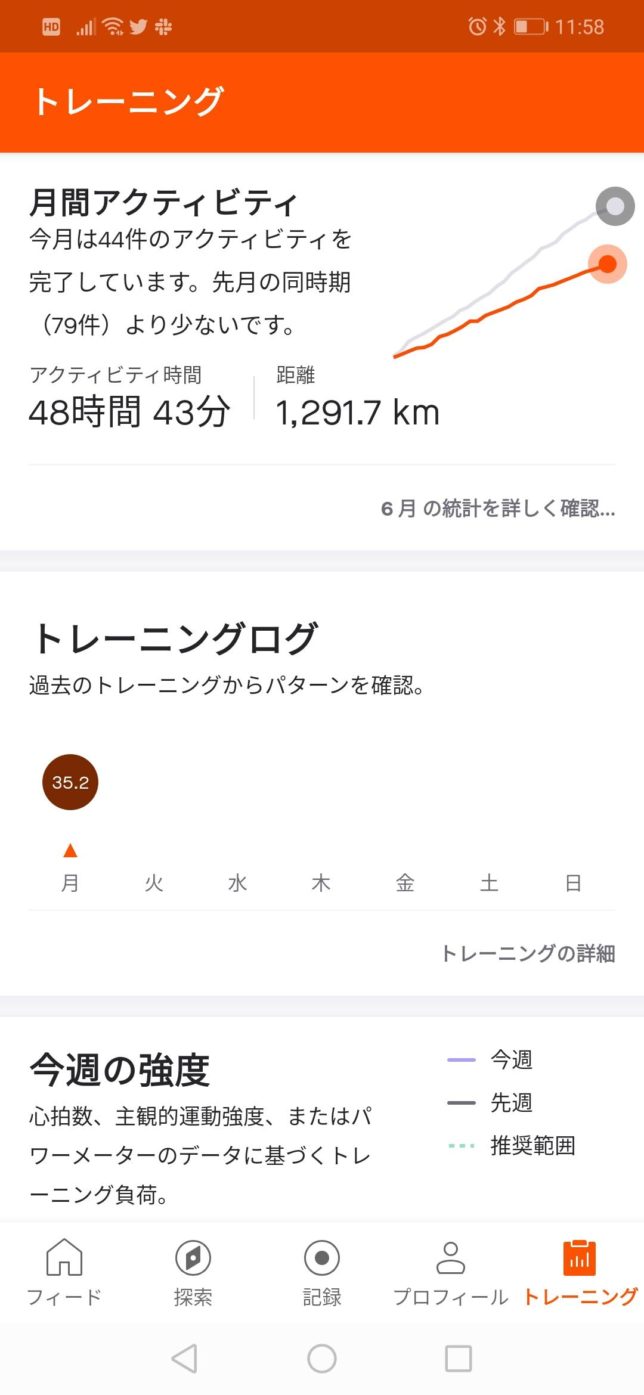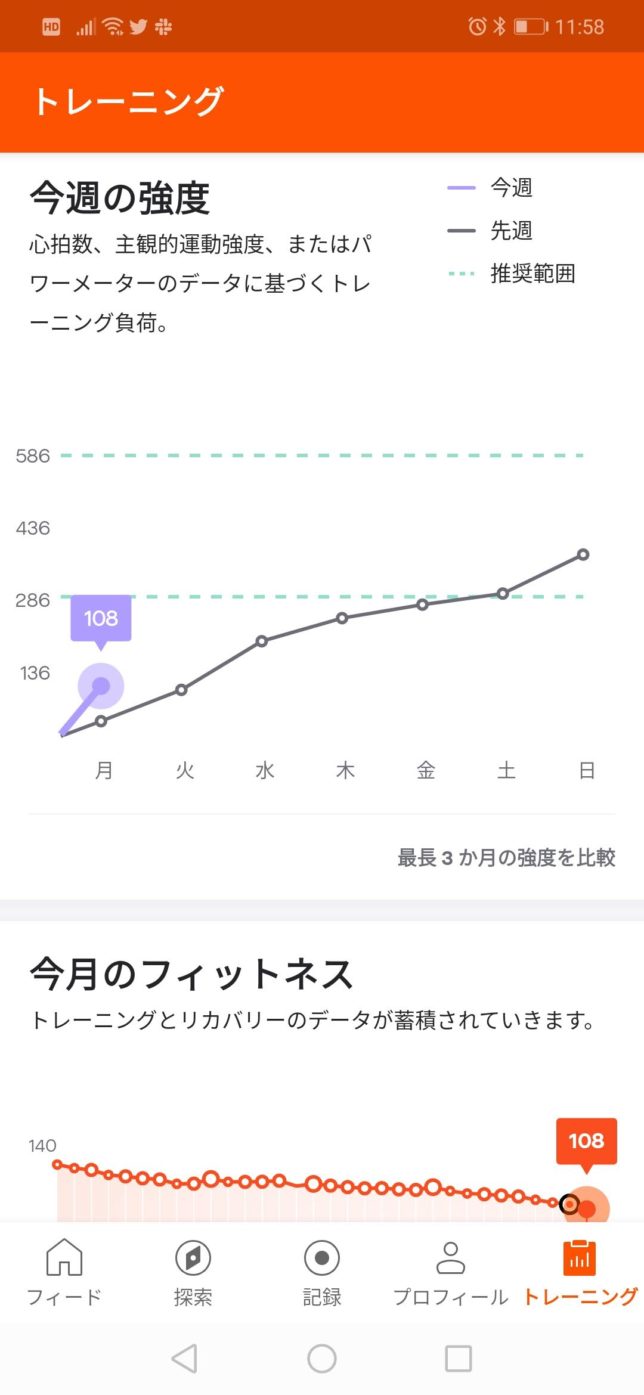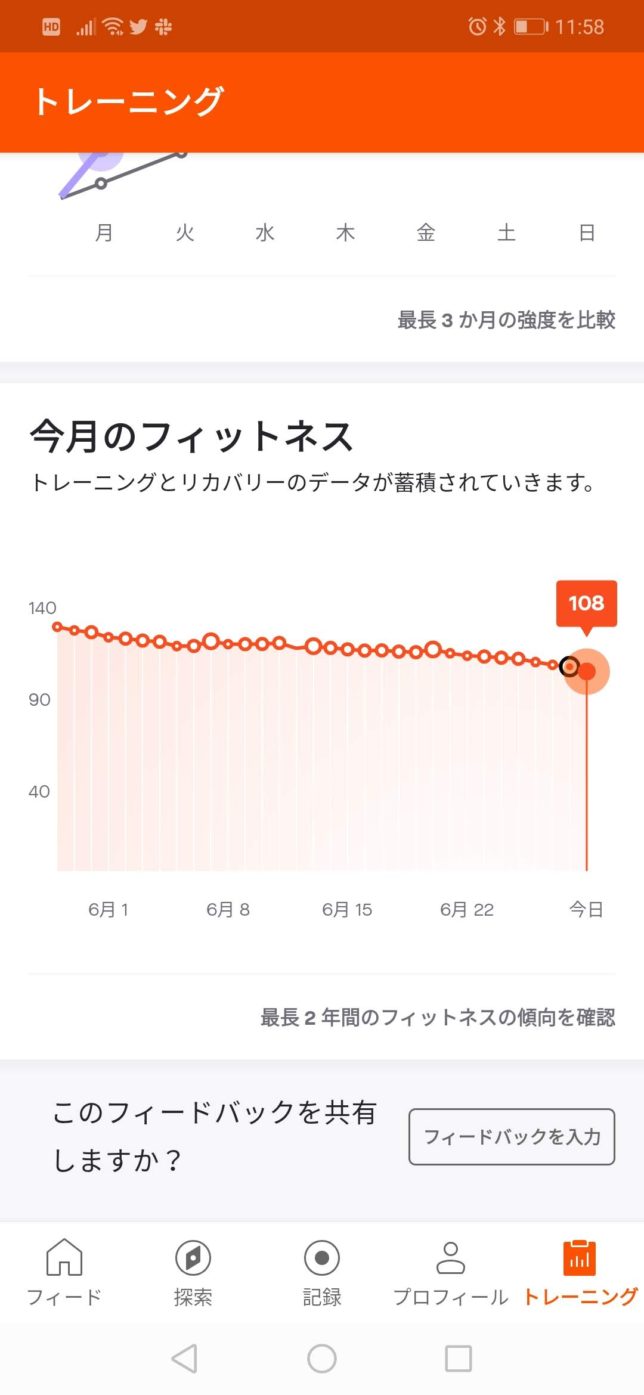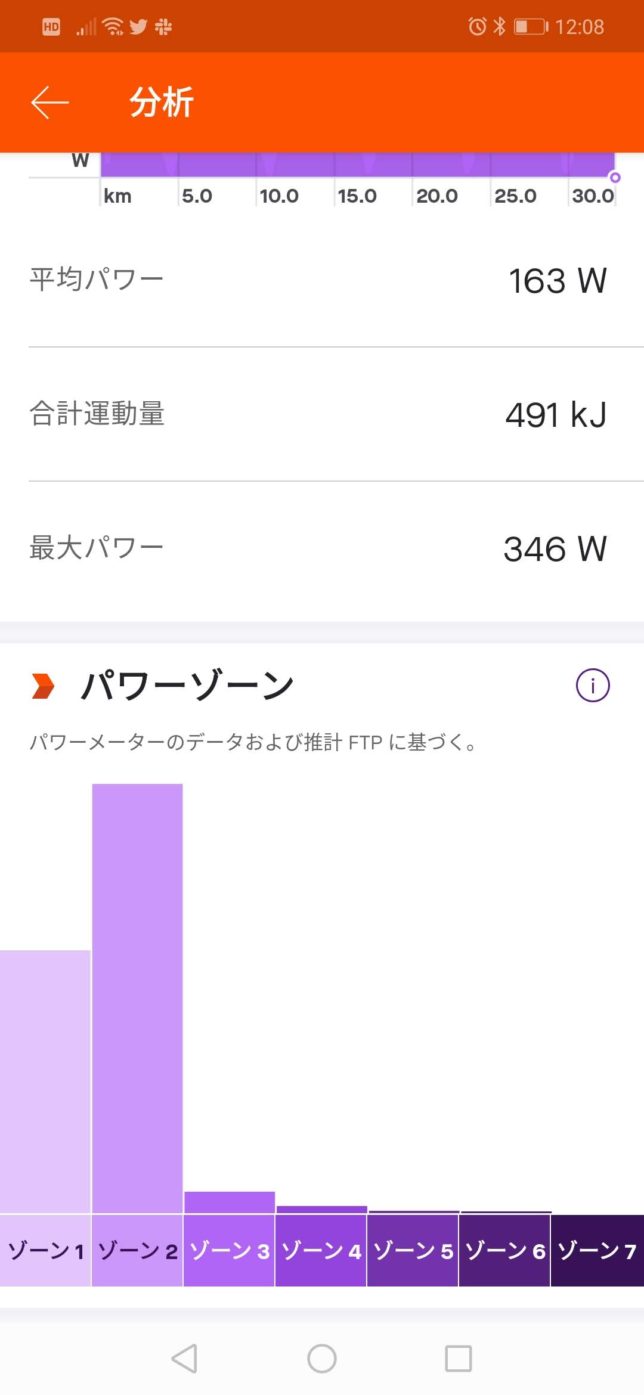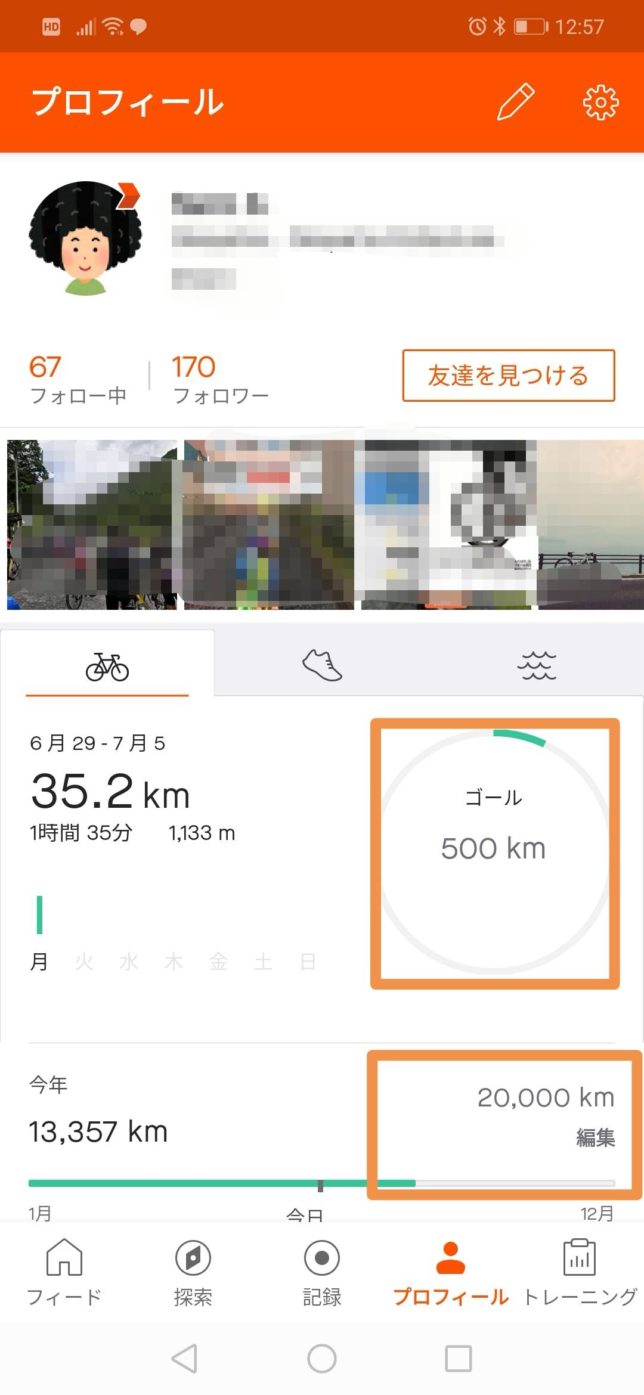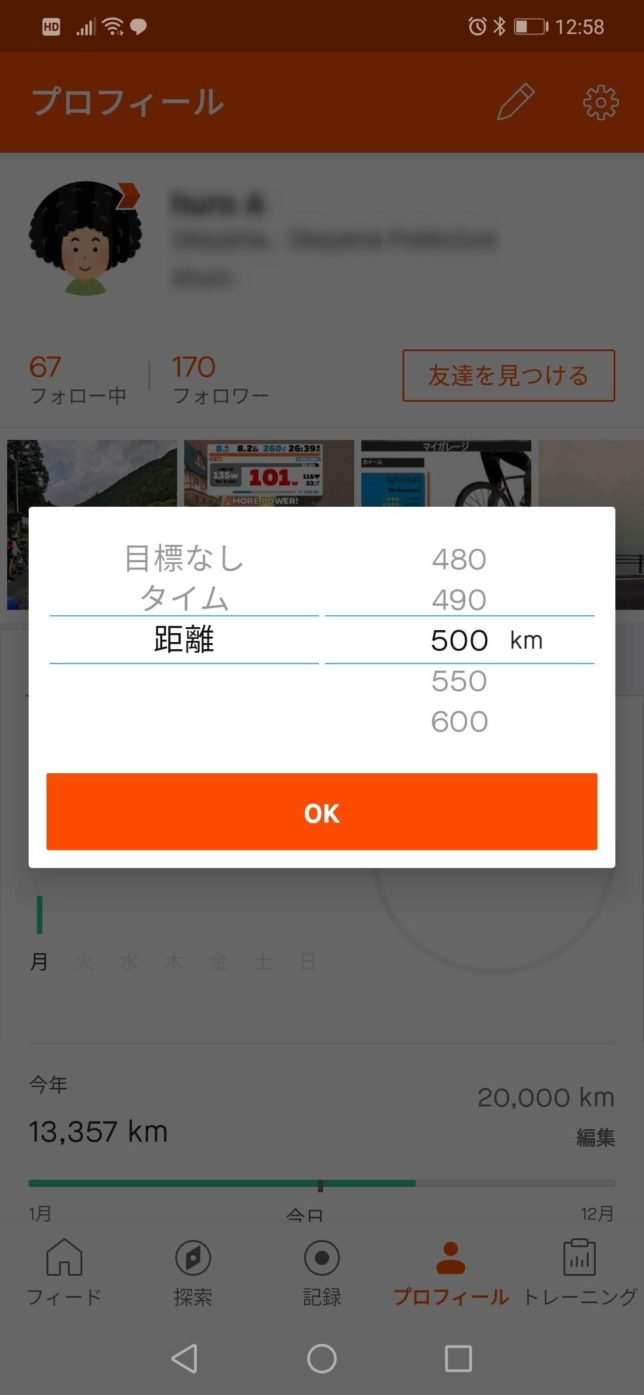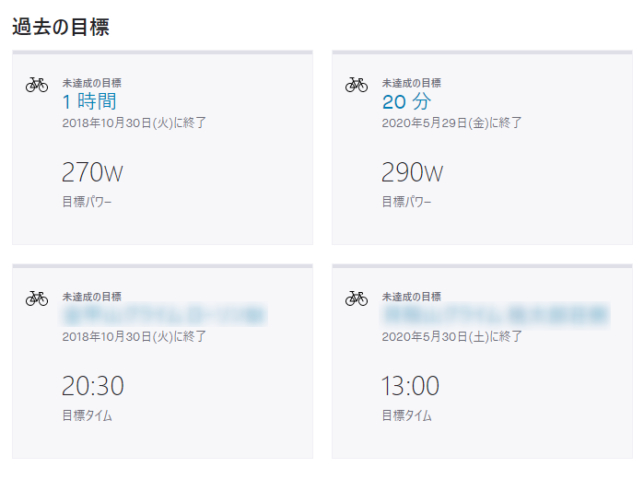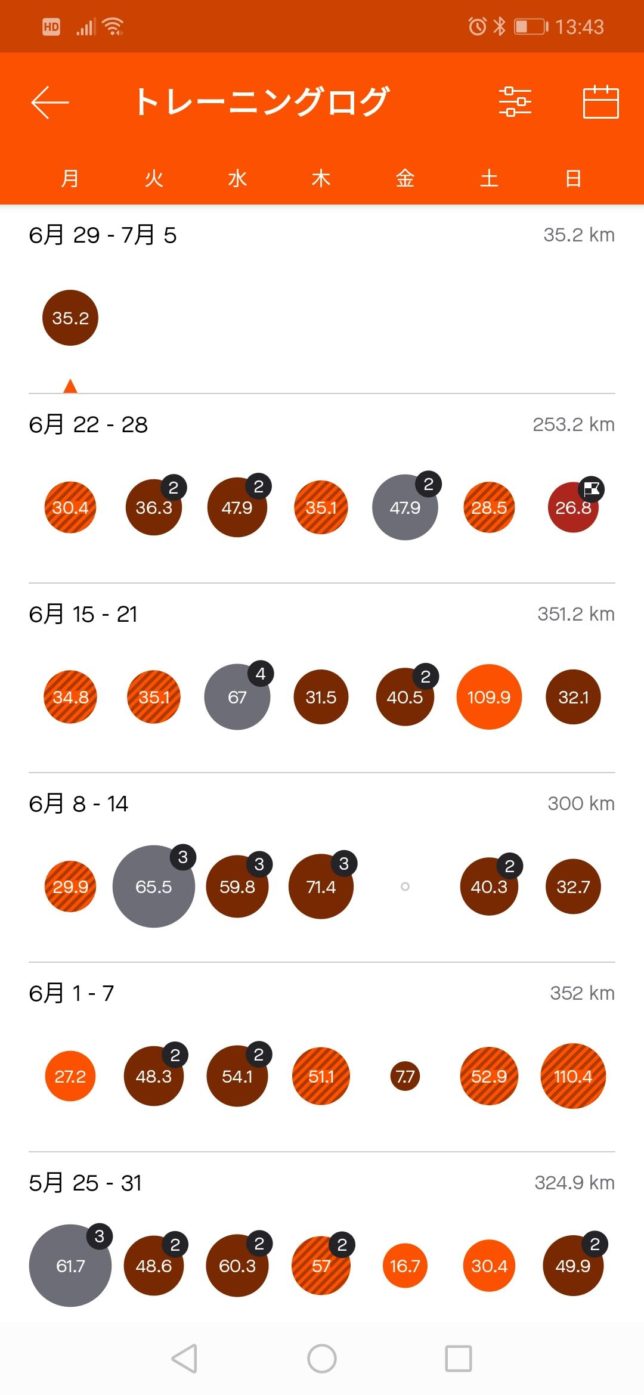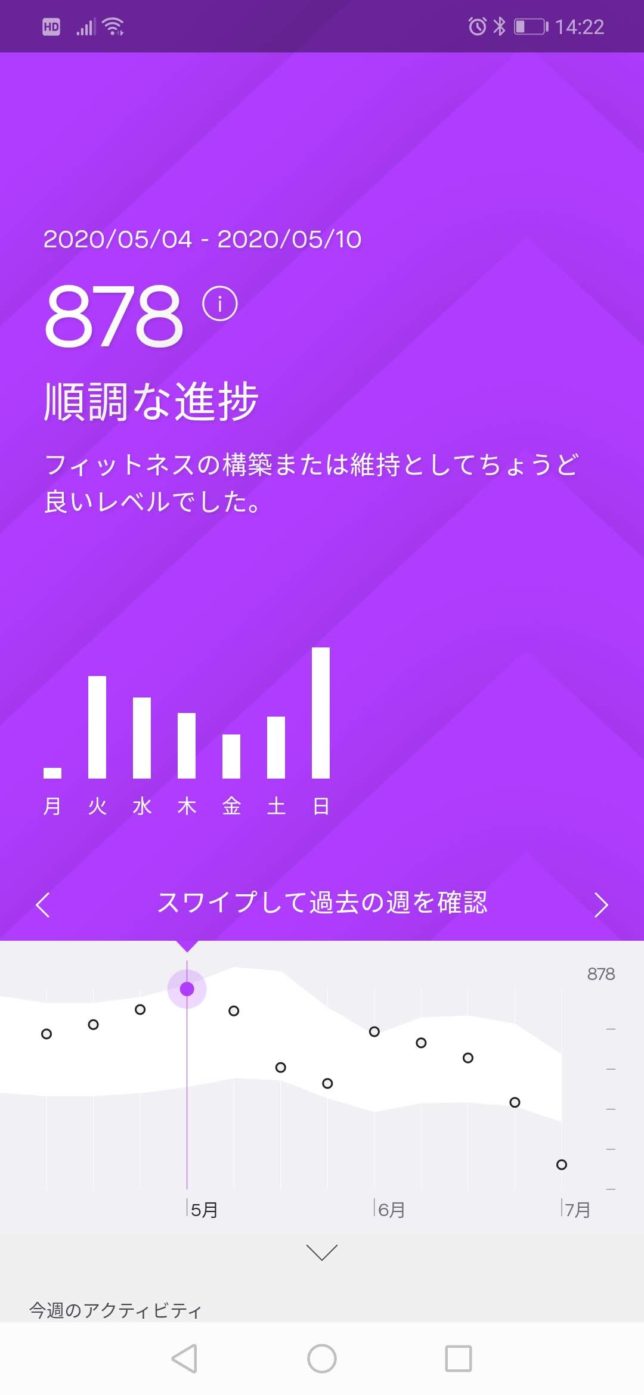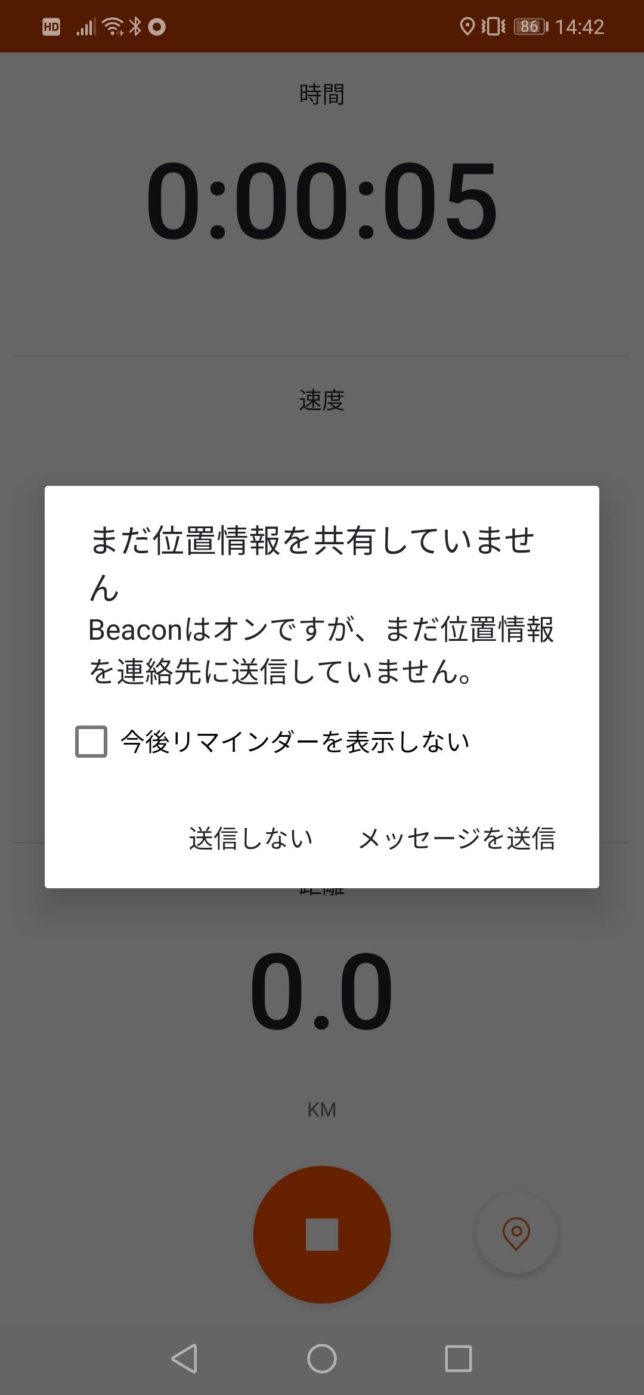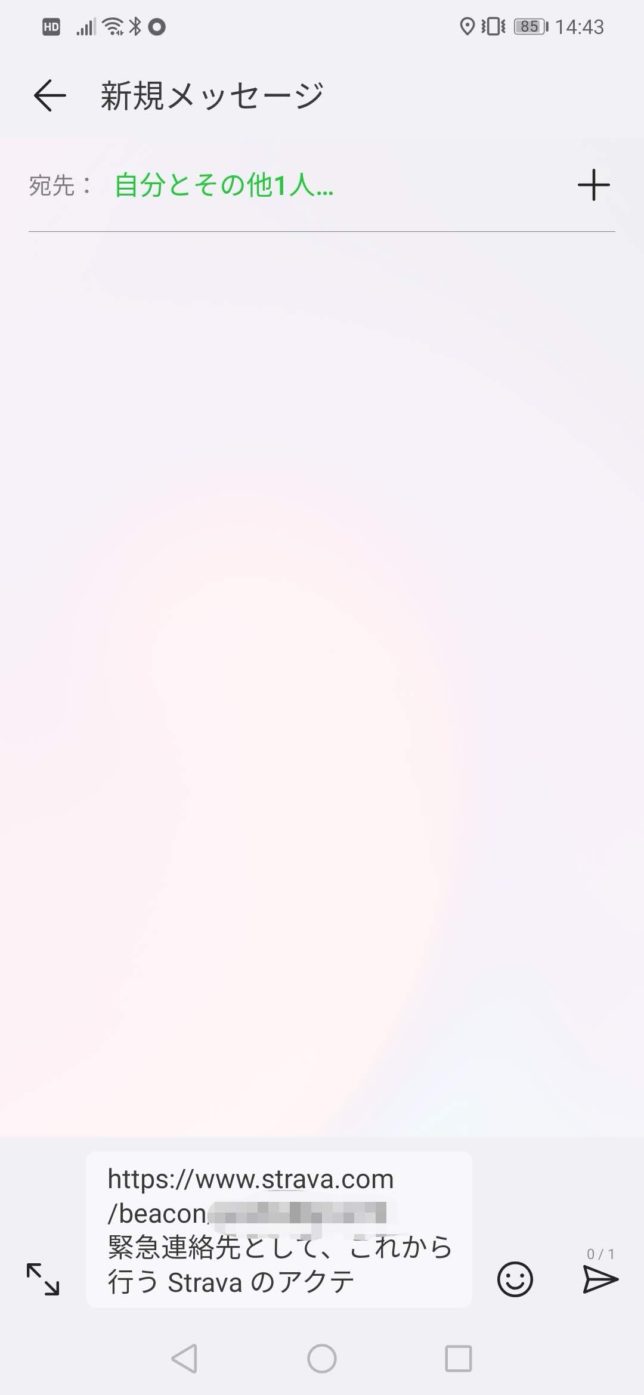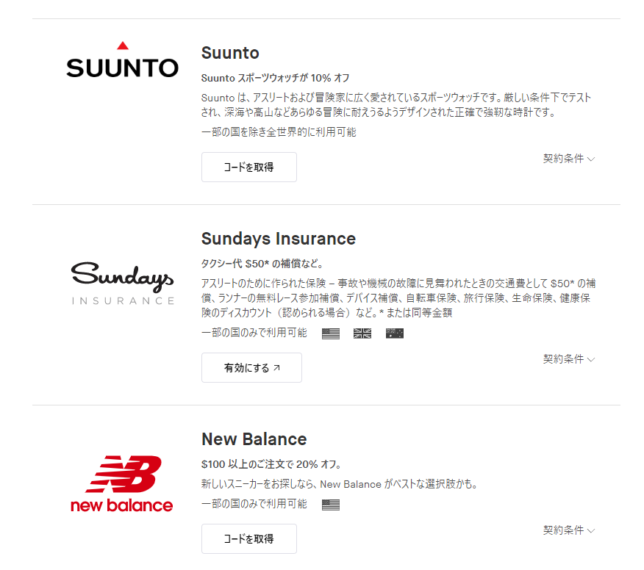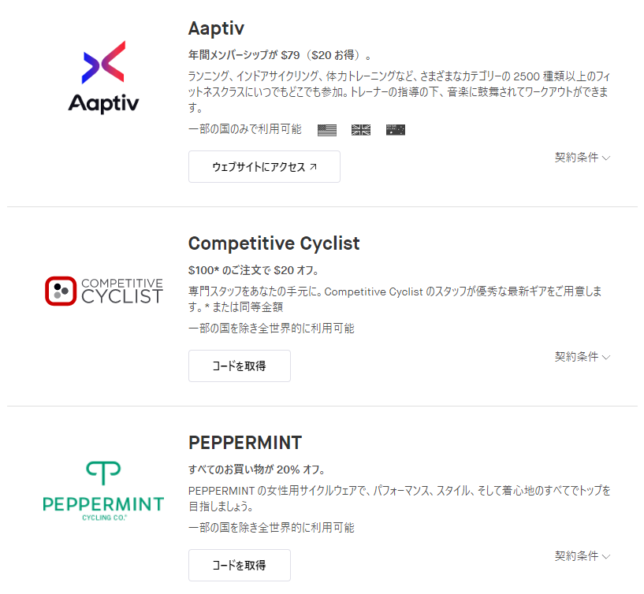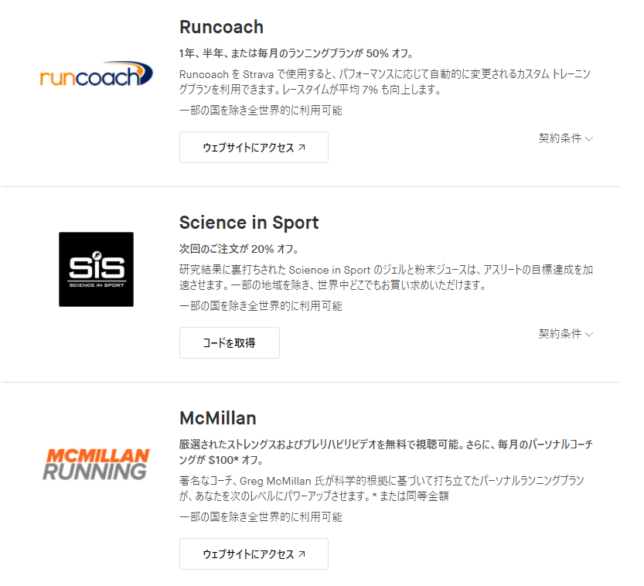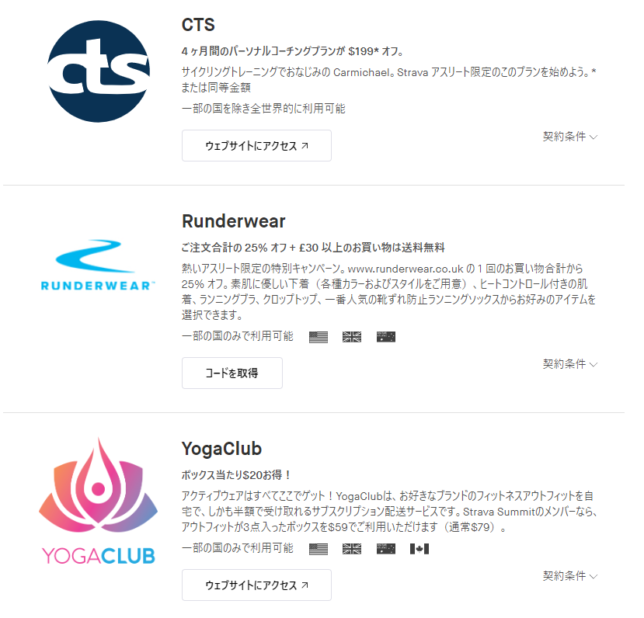STRAVA(ストラバ)の機能一覧
STRAVAには無料プランと有料プランがあり有料プランのことを「サブスクリプション」と言います。
以前は「Summit」という名前で3つのプランに分割されていましたが2020年5月19日のアップデートで一つの有料プランに統合されました。
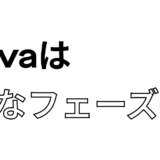 Stravaがサブスクリプション向けの新機能を発表!無料機能の多くが有料に!
Stravaがサブスクリプション向けの新機能を発表!無料機能の多くが有料に!
主な機能は以下の表の通りで様々な機能がサブスクリプションでは使えます。
| 機能 | 無料 | サブスク リプション |
|---|---|---|
| アクティビティの記録 | ◯ | ◯ |
| デバイス連携 | ◯ | ◯ |
| SNS機能 | ◯ | ◯ |
| ルート作成 | ◯ | |
| セグメントのランキング | ◯ | |
| トレーニングダッシュボード | ◯ | |
| 心拍数とパワーデータの分析 | ◯ | |
| アクティビティの詳細データ | ◯ | |
| ライドマッチ | ◯ | |
| 目標設定 | ◯ | |
| レース分析(タイム比較) | ◯ | |
| トレーニングログ | ◯ | |
| 相対的エフォート | ◯ | |
| Fitness & Freshness | ◯ | |
| パワー分析 | ◯ | |
| Live Segments | ◯ | |
| Beacon | ◯ | |
| パーソナルヒートマップ | ◯ | |
| パートナー企業特典 | ◯ |
STRAVA(ストラバ)のサブスクリプション(有料版)の料金
STRAVAのサブスクリプションの料金は年間払いと月間払いの2種類があります。
月間払いだと月800円ですが、年間払いだと年6,300円なので実質月525円となり、トータルでは月間払いよりも34%お得です。
- 6,300円/年(実質月525円)
または - 800円/月
- 30日間の無料トライアルあり※30日以内に解約しないと自動的に有料プランに課金されるので注意
STRAVA(ストラバ)のサブスクリプション(有料版)の機能別の紹介
ルート作成
地図上で自由にルートを作成できます。
パソコン(Webサイト)版、スマホアプリ版のどちらでもルートを作れますがパソコン版のほうが細かい設定ができます。
スマホアプリのほうはスタート位置、距離、勾配の大雑把な設定から「おすすめのルート」を作ってくれる機能があります。
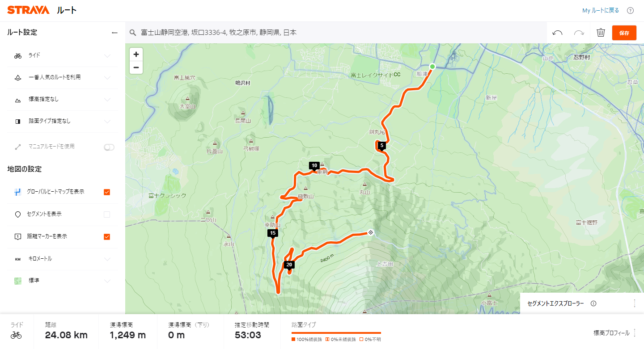
作成したルートは「Myルート」で管理ができSTRAVAのスマホアプリで「ナビゲーション」としてルートを使用できます。
また、GarminやWahooなどSTRAVAに対応しているサイクルコンピュータへルートを同期してナビゲーションとして使えます。
ルートの作成方法はこちら
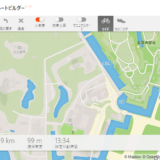 【ルートラボの代替】Strava(ストラバ)のルートビルダーがかなり使える!【ルートの作成方法も紹介】
【ルートラボの代替】Strava(ストラバ)のルートビルダーがかなり使える!【ルートの作成方法も紹介】
作成したルートは仲間やSNSなどでシェアできる
作成したルートはSTRAVAや、メールで仲間へ送ったりSNSでシェアができます。
ちなみに無料のSTRAVAユーザーでも他人が作ったルートを見たり使ったりすることができます。
自分や他人が走ったアクティビティログを編集してルートとして保存できる(パソコン版のみ)
パソコン版のみの機能のようですが、誰かと一緒に走ったライドや知り合いが走ったライドで『このルートいいな』と思ったらそのアクティビティを編集して詳ルートの保存ができちゃいます。
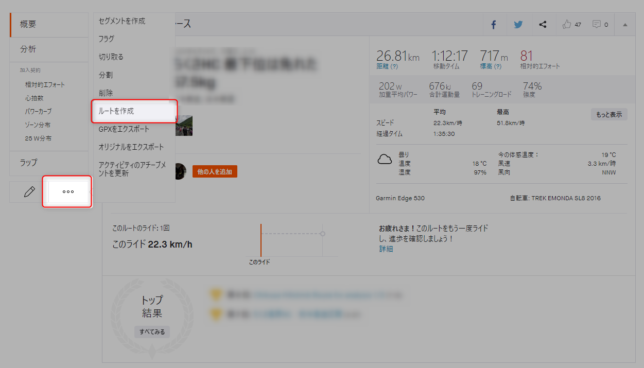
ちなみに無料ユーザーでもルートの編集はできませんがルートの保存のみならできるみたいです。
セグメントのランキング
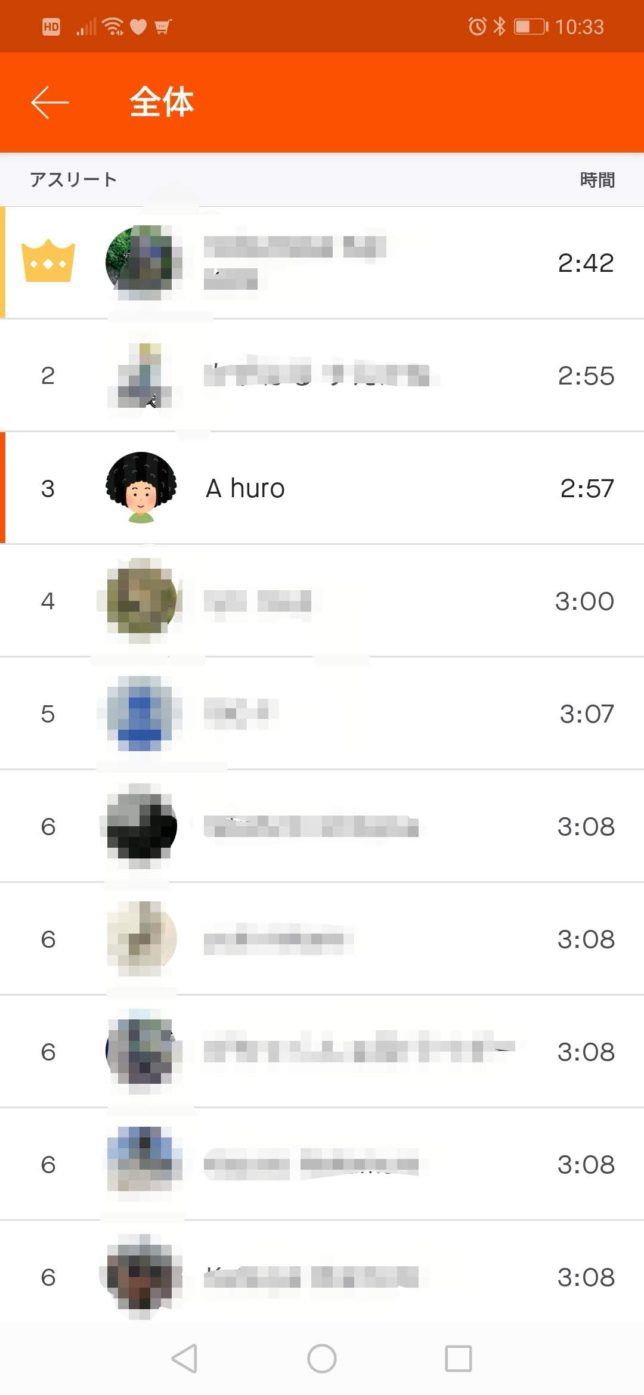
無料ユーザーはSTRAVAのセグメントのランキング(リーダーボード)で「全体」か「全期間(女性)」の上位10位までしか見れず10位以内に入らないと自分の順位も分かりません!
サブスクリプションにすると10位以上も見れて「今年」「今日」「フォロー中」「年齢別」「体重別」などのフィルタ別でもランキングを確認できるようになります。
トレーニングダッシュボード
トレーニングダッシュボードってなんだろう?と思って調べたのですがあまり詳しい事が公式サイトには載っておらず、、おそらくスマホアプリの「トレーニング」というボタンを押すと出てくるトレーニング画面の事だと思います。
月間距離・時間、トレーニングログ、今週の強度、今月のフィットネスレベルがひと目で分かるように表示されます。
心拍数とパワーデータの分析
アクティビティの詳細から「分析を見る」を押すと見れる分析画面で「心拍ゾーン」と「パワーゾーン」が見れるようになります。
トレーニングに熱心な方ならどのゾーンでどのくらい頑張ったか?というのは重要で気になりますよね。
少し細かいですが無料ユーザーでも「有料ユーザーの分析画面」では心拍ゾーンとパワーゾーンが表示されます。「自分の分析画面」と「無料ユーザーの分析画面」にも心拍ゾーンとパワーゾーンを表示したい場合はサブスクリプションに加入する必要があります。
アクティビティの詳細データ
これも公式サイトには詳しく載っていないのですがおそらくアクティビティ画面で表示されるデータの種類が違うよ。という事だと思います。
有料ユーザーの場合は「相対的エフォート」「トレーニングロード」「強度」「天気」などの項目が見えるようになっています。
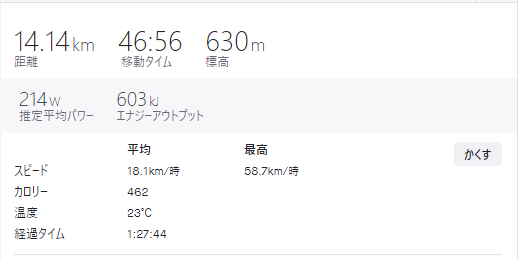
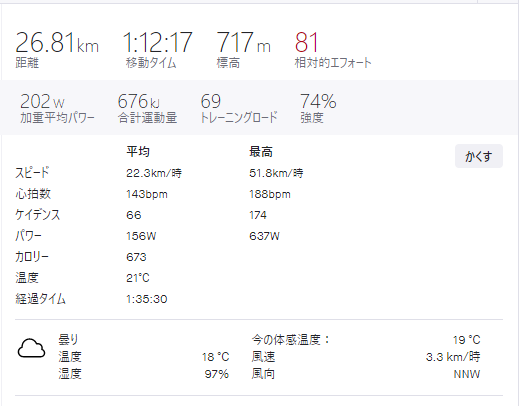
ライドマッチ
同じルートを走ったアクティビティが複数ある場合にルートの経過時間の比較してくれます。何回も同じコースで練習する人は「前よりも速くなってるな~」と比較しやすいと思います。
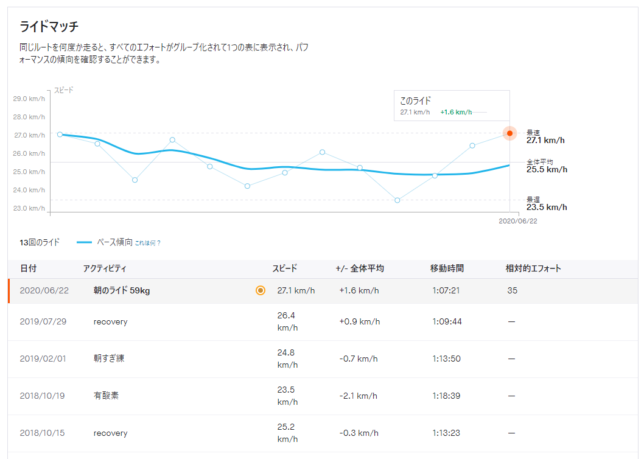
目標設定
週間や年間の走行距離、時間ごとのパワー目標、セグメントのタイム目標を設定できます。※パワー目標とセグメントのタイム目標はパソコン版からしか設定できないようです。
レース分析(タイム比較)
セグメントのタイムで過去の自分や他人とのタイム比較ができます。
「あの人はこのあたりから加速したのか!」や「自分はこのあたりからタイムロスになってるな!」などよく分かりますよ。
ペース配分のうまい人と比較するのもとても参考になります。
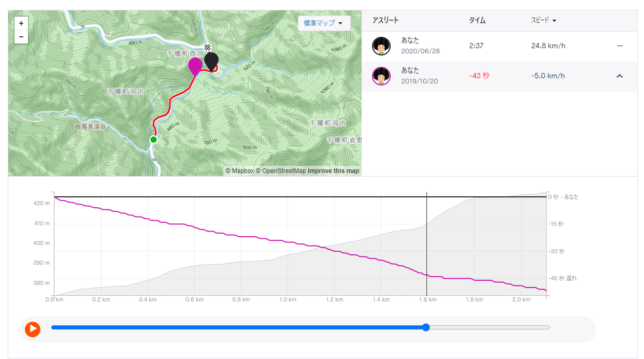
トレーニングログ
トレーニング(アクティビティ)のログをカレンダー形式で表示できます。
スマホアプリ、パソコン版どちらでも使え、過去のログを探したい時に便利です。
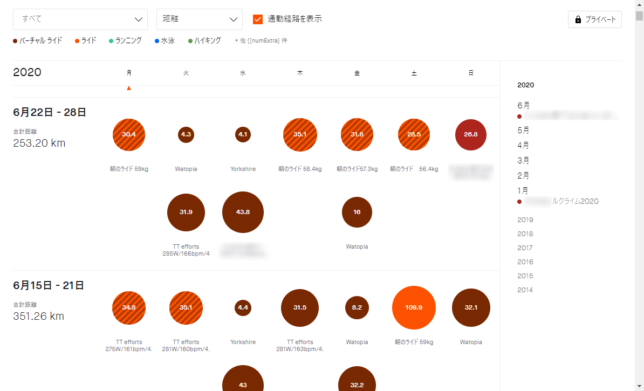
相対的エフォート
心拍ゾーンとアクティビティの心拍ゾーンから分析を行い「どれだけ頑張ったか?」というトレーニング負荷を可視化してくれます。
また「週次エフォート」では毎週の負荷の傾向を元に適切な負荷の範囲をグレーの帯で示してくれるのでグレーの帯の範囲内に収まるようにトレーニング量を調整することでオーバートレーニングのリスクを抑えたり、トレーニング不足を避けたりすることができるようです。
なのでトレーニングを行う時は必ず心拍計をつけて心拍数のデータを記録するようにしましょう。

Fitness & Freshness
トレーニングによって体力が増えているか?また疲労がたまりすぎていないか?コンディションはどうか?などをアクティビティのデータを元に解析してグラフ化してくれる機能です。
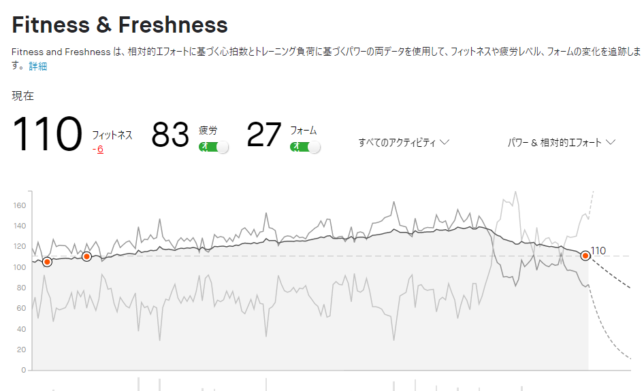
トレーニングは基本的に漸進性過負荷の原則に伴い少しずつ負荷や量を増やしていく必要がありますが自分の感覚だけでやっているとトレーニングの不足や過剰なトレーニングになってしまいがちです。
この手のトレーニング管理はパワーメーターが付いていないとできないのが一般的ですがStravaでは独自のアルゴリズムによる「相対的エフォート」もデータの指標として扱われるため心拍計があればパワーメーターがなくても分析できるのがメリットです。
もちろんパワーデータの分析もできるのでパワートレーニングのPMC管理と同等の機能でもあります。パワートレーニングで代表的なゴールデンチーターやトレーニングピークスも同時に使っていますが表示されるフィットネスの値(CTL)にほとんど差異がないので信頼できる機能だと思います。
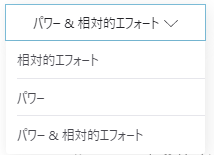
分析は「パワーデータのみ」「相対的エフォートのみ」「パワー&相対的エフォート」の3種類で表示を変えれるので便利ですよ。
Fitness & Freshnessについては以下の記事で詳しく書いていますので参考にしてください
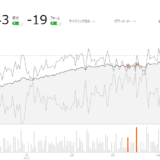 StravaのFitness & Freshnessの使い方。パワートレーニング(パワトレ)を始めよう。
StravaのFitness & Freshnessの使い方。パワートレーニング(パワトレ)を始めよう。
パワー分析
アクティビティごとに心拍ゾーンの分析、パワーカーブ・ゾーン分布・25W分布といったどのくらいの時間どのくらいパワーを出せたか?などが詳細に分かる機能です。
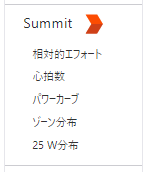
心拍数
心拍数は設定した心拍ゾーンに基づいて5つのゾーンに分けたグラフが表示されます。どの心拍ゾーンが一番多かったのか?などが分かります。
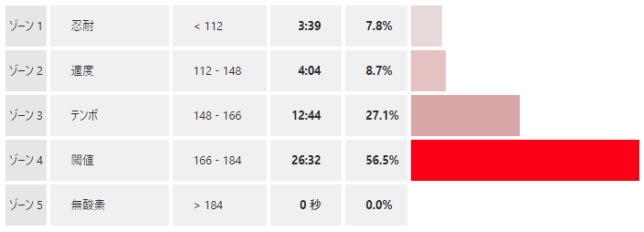
パワーカーブ
パワーカーブは時間とパワー値をグラフ化したものです。アクティビティ中の◯秒、◯分の平均パワーがどれくらいだったか?を確認することができます。過去のデータとも比較表示できるので◯分は過去最高だった!といった事も分かります。
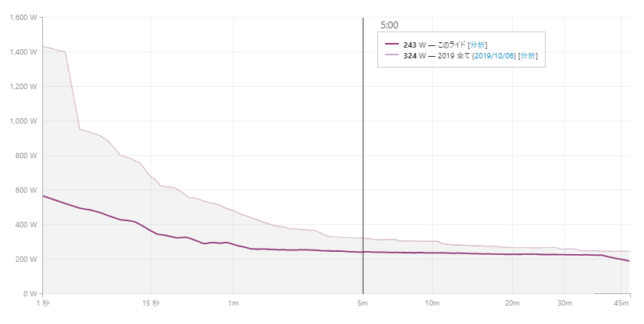
ゾーン分布
ゾーン分布はFTPの設定に基づいて7つのゾーンに分けたグラフが表示されます。心拍数と同じようにどのパワーゾーンに一番滞留していたのか?が分かります。
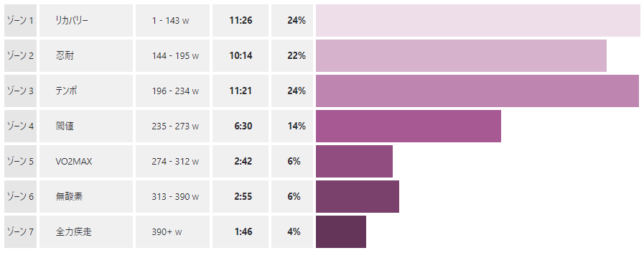
25W分布
25Wパワー分布は25Wごとの棒グラフが表示されどのパワー帯をどれくらいの時間出していたのか?が分かります。
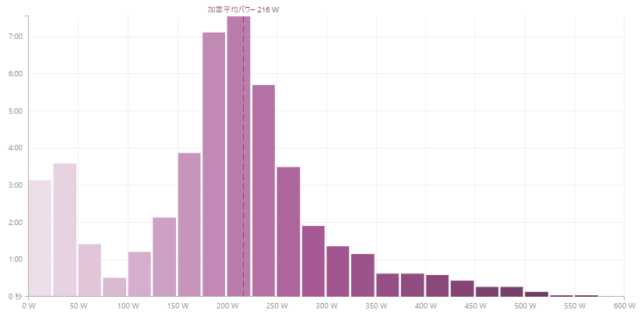
最高負荷パワーカーブ
過去のパワーデータをもとにどれくらいの時間どれくらいのパワーを出せたか?というグラフを表示してくれます。
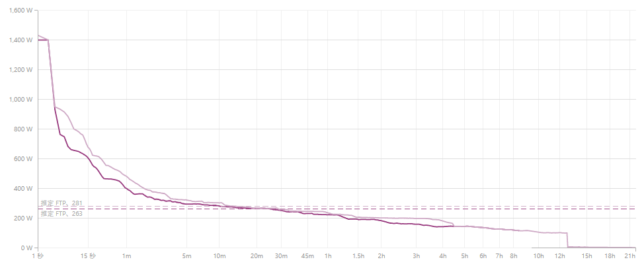
推定FTPも分かる
推定FTPも表示してくれます。
分析する期間を変更できるので去年のFTPはこれくらいだった、今年はこれくらい、という感じで確認することもできます。


推定FTPについてはこちらの記事で詳しく書いていますので参考にしてみてください
 Strava(ストラバ)Summitのパワーカーブで推定FTPを調べよう!【FTP計測しなくてもイイの!?】
Strava(ストラバ)Summitのパワーカーブで推定FTPを調べよう!【FTP計測しなくてもイイの!?】
Live Segments
Stravaの区間をどれくらいで走れたか?というのは通常は走り終わった後にアクティビティを保存しないと確認できませんがLive SegmentsはGPSと連動してStravaの区間に近づくと教えてくれて区間を走っている間はどのくらいのペースで走っているか?あとどれくらいでゴールなのか?などの情報をリアルタイムに表示してくれる機能です。
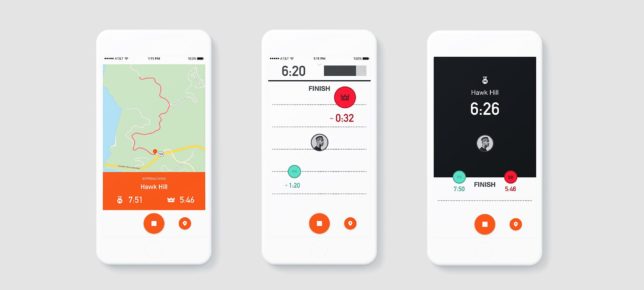
スマホのStravaアプリやGarminなどのLive Segmentsに対応しているデバイスで使えます。
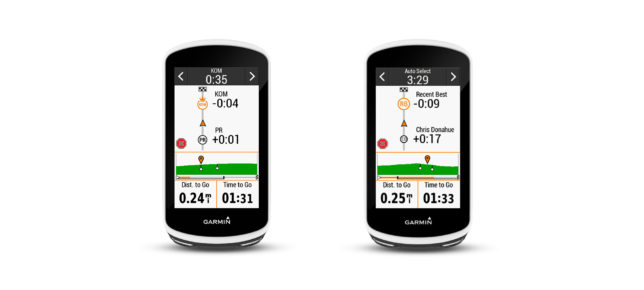
 GARMIN(ガーミン)Edge 530のインプレッションをEdge520Jと比較しつつ紹介するよ
GARMIN(ガーミン)Edge 530のインプレッションをEdge520Jと比較しつつ紹介するよ
走っている区間のKOMやQOMのタイムが表示されたり区間が終わると即座にタイムを表示してくれるのでかなりやる気になりますよ♪
Beacon
Beacon(ビーコン)とはアクティビティ中の自分の位置を友人や家族など事前に設定しておいた人にリアルタイムに共有できる機能です。(設定できる人数は最大3人まで)
特にソロでライドによく行く人は使っておくと安心ですね。
Beaconの仕組みと使い方
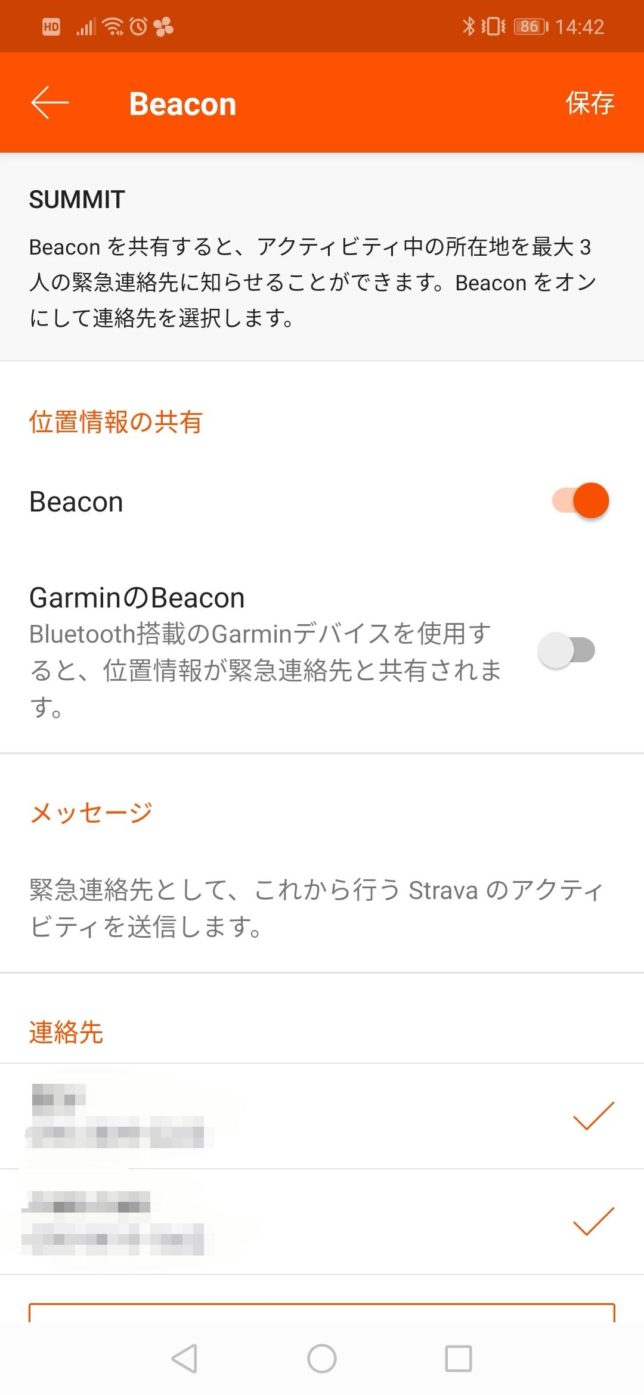
Stravaのスマホアプリで事前にBeaconをオンに設定して位置情報を知らせたい人の連絡先を最大3つまで選択しておきます。(スマホの連絡先に事前に登録しておく必要があります)
連絡先に指定する人はStravaアプリを入れてなくてもStrava自体に登録していなくても大丈夫です。
アクティビティを開始する時に連絡先に設定した人へ位置情報が分かるURLを送るかどうかを聞いてきます。連絡先に携帯電話番号が入っていればショートメッセージで送ることができるようです。
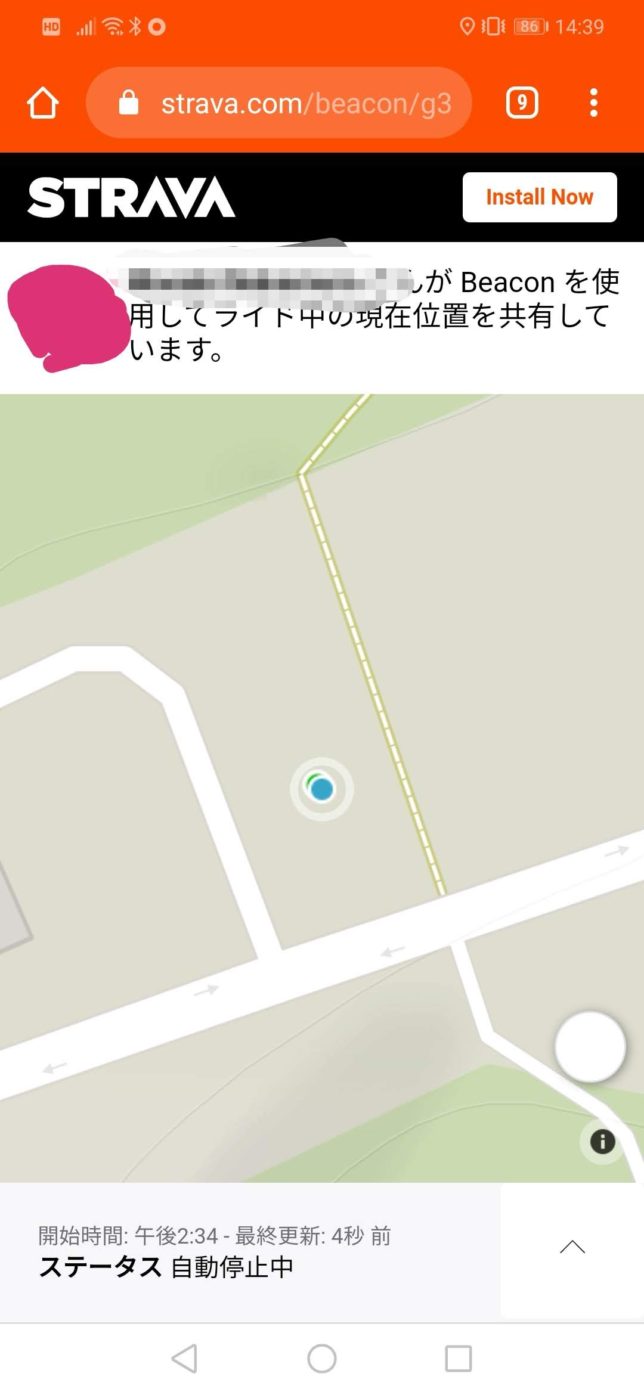
URLを受け取った相手は↑こんな感じで地図上で位置をリアルタイムに確認することができます。
パーソナルヒートマップ(パソコン版のみ)
パーソナルヒートマップは指定した期間にどこをどれだけ走ったのか?を地図上でヒートマップ化してくれる機能です。
自分がどのルートをよく走っているのかやそういえばココも走ったなーと振り返る事ができます。
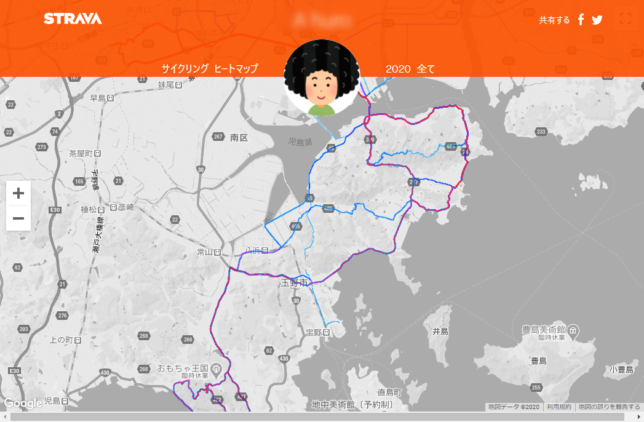
パートナー企業特典
サブスクリプションに登録するとパートナー企業からお得なクーポンなどの特典が受けれます。基本的に日本国外のショップやサービスなので日本人への恩恵はちょっと少ないかもですね・・。
こちらもチェック!Strava(ストラバ)関連の記事
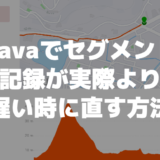 Stravaでセグメントの記録が実際より遅い時に直す方法
Stravaでセグメントの記録が実際より遅い時に直す方法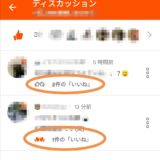 Stravaのコメントにイイネ機能が追加されてた。
Stravaのコメントにイイネ機能が追加されてた。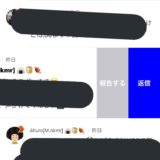 Stravaのアプリのコメントで相手への返信(メンション)を簡単に行う方法
Stravaのアプリのコメントで相手への返信(メンション)を簡単に行う方法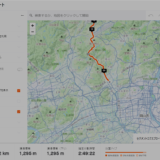 StravaにGarminやRideWithGPSなど他のサービスのルート(gpx,tcx)を取り込む方法
StravaにGarminやRideWithGPSなど他のサービスのルート(gpx,tcx)を取り込む方法 【2020最新】STRAVA(ストラバ)のサブスクリプション(有料版)でできる事まとめ!
【2020最新】STRAVA(ストラバ)のサブスクリプション(有料版)でできる事まとめ!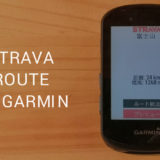 StravaのMyルートをGarminで使う方法【Edge530で解説】
StravaのMyルートをGarminで使う方法【Edge530で解説】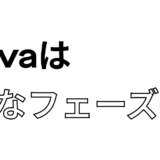 Stravaがサブスクリプション向けの新機能を発表!無料機能の多くが有料に!
Stravaがサブスクリプション向けの新機能を発表!無料機能の多くが有料に! Strava(ストラバ)Summitのパワーカーブで推定FTPを調べよう!【FTP計測しなくてもイイの!?】
Strava(ストラバ)Summitのパワーカーブで推定FTPを調べよう!【FTP計測しなくてもイイの!?】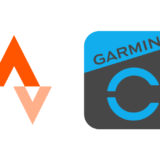 Stravaで作ったルートをGarminConnectへ入れる方法
Stravaで作ったルートをGarminConnectへ入れる方法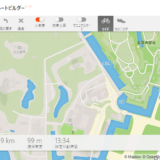 【ルートラボの代替】Strava(ストラバ)のルートビルダーがかなり使える!【ルートの作成方法も紹介】
【ルートラボの代替】Strava(ストラバ)のルートビルダーがかなり使える!【ルートの作成方法も紹介】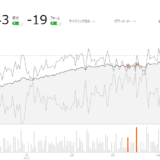 StravaのFitness & Freshnessの使い方。パワートレーニング(パワトレ)を始めよう。
StravaのFitness & Freshnessの使い方。パワートレーニング(パワトレ)を始めよう。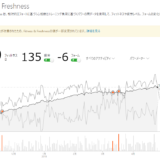 Stravaプレミアム(Premium)のFitness & Freshnessがなかなか良い
Stravaプレミアム(Premium)のFitness & Freshnessがなかなか良い